win10全屏截图后出现黑屏的原因和处理方法 为什么win10截屏出现黑屏
更新时间:2023-01-29 08:43:26作者:cblsl
日常工作中,在win10电脑上看到有趣或有用的内容会选择截图保存下来,截图比较简洁有效的保存方法,关于截图的方法有很多种,大家一般按键盘截屏键截图比较多,但有些用户说为什么在win10纯净版上全屏截图后出现黑屏,尝试好几次都一样,针对此疑问,下面教程说说具体解决方法。
具体方法如下:
1、“win+q”打开搜索框,然后输入注册表编辑器。
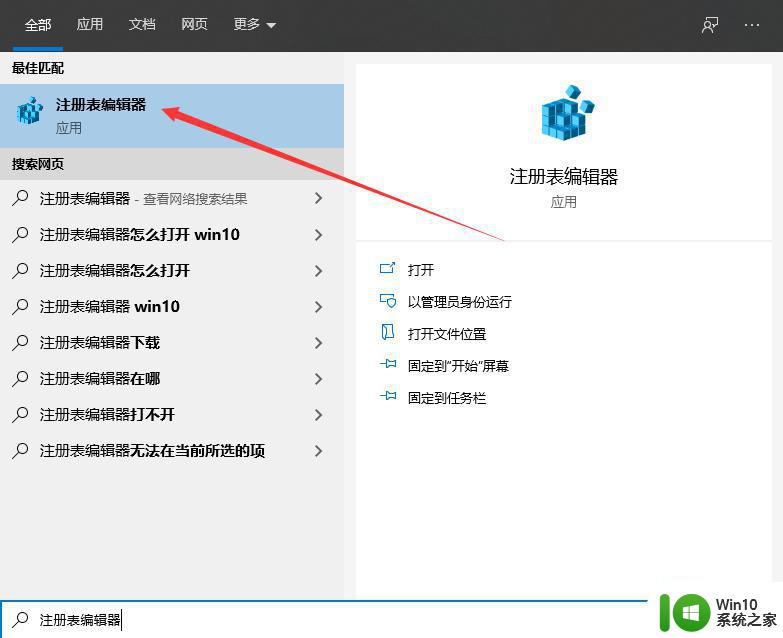
2、在打开的注册表编辑器窗口,依次展开:HKEY_LOCAL_MACHINE\SYSTEM\CurrentControlSet\Control\GraphicsDrivers\DCI;
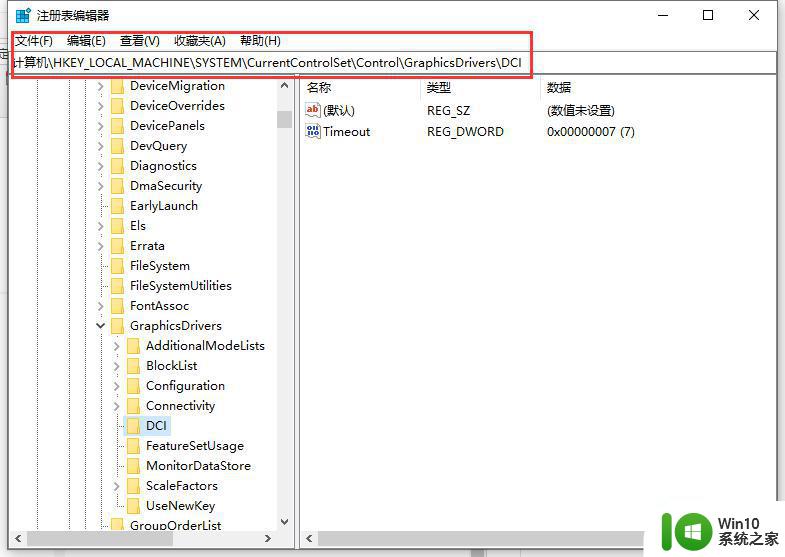
3、在DCI对应的右侧窗口中左键双击:Timeout(超时),在打开的编辑DWORD(32位)值窗口。我们把Timeout的数值数据从“7”更改为“0”,再点击:确定;
以上教程分享为什么win10截屏出现黑屏,大家在设置注册表时要注意文件备份,避免发生丢失等情况。
win10全屏截图后出现黑屏的原因和处理方法 为什么win10截屏出现黑屏相关教程
- win10截屏出现黑屏的修复方法 win10全屏截图黑屏怎么解决
- win10截屏出来的图片都是黑色的解决方法 win10截屏黑屏原因及解决办法
- win10游戏运行出现黑屏处理方法 win10游戏黑屏闪退怎么办
- win10锁定屏幕出现黑屏的解决方法 win10电脑锁定屏幕后出现黑屏怎么办
- win10打开摄像头出现黑屏的解决方法 为什么win10打开摄像头出现黑屏
- win10截图黑屏的修复办法 win10截图时黑屏怎么解决
- win10系统截图就黑屏怎么解决 win10截屏黑屏怎么办
- win10电脑qq截图时黑屏修复方法 win10电脑QQ截图黑屏原因分析及解决方法
- 图文教你修复win10系统开机黑屏问题 为什么更新win10系统后开机出现黑屏
- 红警2win10切屏后出现黑屏如何解决 红警2切屏后在win10系统下遇到黑屏问题该怎么处理
- win10分辨率调小后屏幕出现黑边怎么办 win10调整分辨率后显示屏出现黑边的解决方案
- win10游戏全屏时切换到桌面为什么会黑屏几秒 win10全屏切换游戏黑屏几秒原因
- 蜘蛛侠:暗影之网win10无法运行解决方法 蜘蛛侠暗影之网win10闪退解决方法
- win10玩只狼:影逝二度游戏卡顿什么原因 win10玩只狼:影逝二度游戏卡顿的处理方法 win10只狼影逝二度游戏卡顿解决方法
- 《极品飞车13:变速》win10无法启动解决方法 极品飞车13变速win10闪退解决方法
- win10桌面图标设置没有权限访问如何处理 Win10桌面图标权限访问被拒绝怎么办
win10系统教程推荐
- 1 蜘蛛侠:暗影之网win10无法运行解决方法 蜘蛛侠暗影之网win10闪退解决方法
- 2 win10桌面图标设置没有权限访问如何处理 Win10桌面图标权限访问被拒绝怎么办
- 3 win10关闭个人信息收集的最佳方法 如何在win10中关闭个人信息收集
- 4 英雄联盟win10无法初始化图像设备怎么办 英雄联盟win10启动黑屏怎么解决
- 5 win10需要来自system权限才能删除解决方法 Win10删除文件需要管理员权限解决方法
- 6 win10电脑查看激活密码的快捷方法 win10电脑激活密码查看方法
- 7 win10平板模式怎么切换电脑模式快捷键 win10平板模式如何切换至电脑模式
- 8 win10 usb无法识别鼠标无法操作如何修复 Win10 USB接口无法识别鼠标怎么办
- 9 笔记本电脑win10更新后开机黑屏很久才有画面如何修复 win10更新后笔记本电脑开机黑屏怎么办
- 10 电脑w10设备管理器里没有蓝牙怎么办 电脑w10蓝牙设备管理器找不到
win10系统推荐
- 1 番茄家园ghost win10 32位官方最新版下载v2023.12
- 2 萝卜家园ghost win10 32位安装稳定版下载v2023.12
- 3 电脑公司ghost win10 64位专业免激活版v2023.12
- 4 番茄家园ghost win10 32位旗舰破解版v2023.12
- 5 索尼笔记本ghost win10 64位原版正式版v2023.12
- 6 系统之家ghost win10 64位u盘家庭版v2023.12
- 7 电脑公司ghost win10 64位官方破解版v2023.12
- 8 系统之家windows10 64位原版安装版v2023.12
- 9 深度技术ghost win10 64位极速稳定版v2023.12
- 10 雨林木风ghost win10 64位专业旗舰版v2023.12